文章详情页
win10开启在我键入时显示文本建议步骤分享
浏览:53日期:2022-12-04 14:54:06
小伙伴们在win10上输入英文时,可以开启系统自带的键入时显示文本建议的功能,它能自动纠正你的一些语法错误,为你提供更为地道的英语表达,下面就来看看具体的设置方法吧。
方法/步骤分享:
一、先打开电脑,点击左下角的开始。
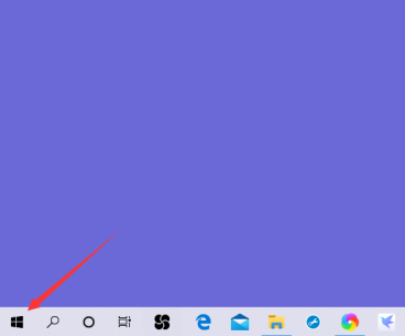
二、然后点击设置。
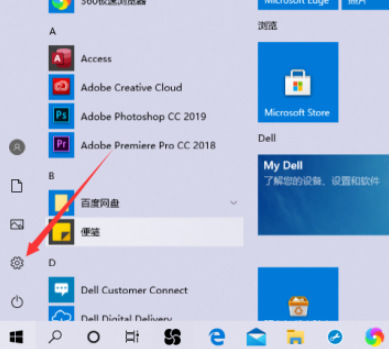
三、然后点击设备。
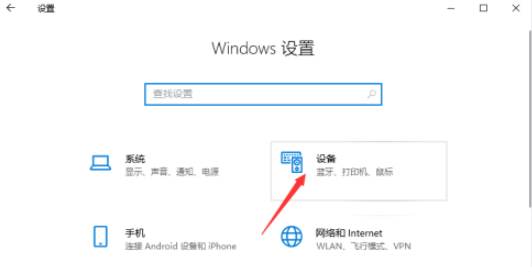
四、之后点击输入。
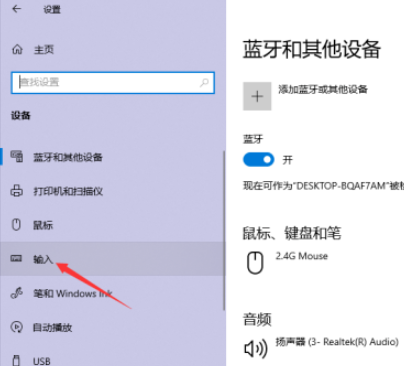
五、然后将在我键入时显示文本建议的滑动按钮向右滑动。

六、结果如图所示,这样便开启了在我键入时显示文本建议。
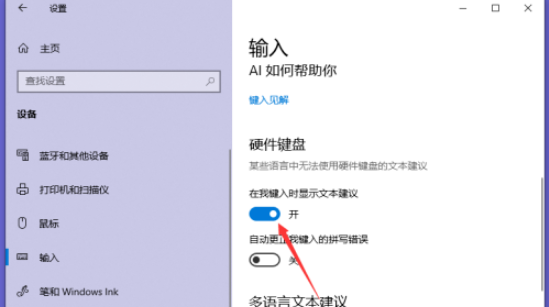
上文就是小编为您带来的win10怎么开启在我键入时显示文本建议了,若还有疑问请多多关注好吧啦网软件教程专区!
相关文章:
1. Debian怎么更换背景? Debian11 Mate设置桌面背景的技巧2. win10最新kb4532693补丁删除个人配置文件怎么解决3. win10专注助手全屏游戏4. win10应用程序默认安装位置怎么修改?5. Debian11怎么结束进程? Debian杀死进程的技巧6. Win 10 RS4首个ISO镜像怎么样?附上Win 10 RS4首个ISO镜像下载地址7. vmware虚拟机无法ping通主机的解决方法8. Win8.1快速打开数学输入面板技巧9. 目前win10最稳定的版本2020有哪些10. 如何双启动Win11和Linux系统?Win11 和 Linux双系统安装教程
排行榜

 网公网安备
网公网安备